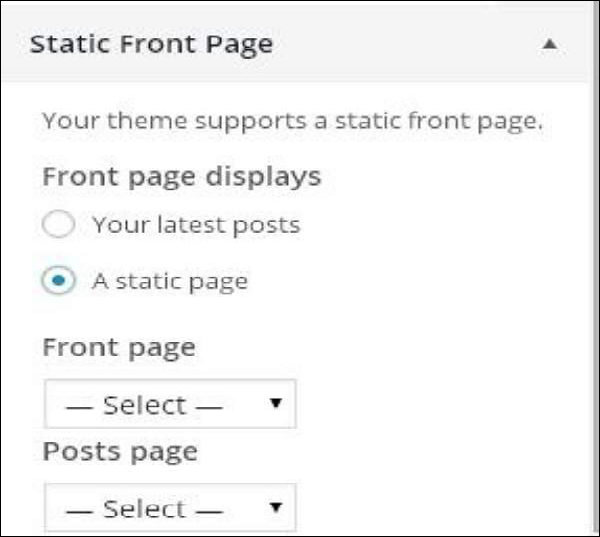WordPress - Personalizza tema
In questo capitolo impareremo come personalizzare i temi. La personalizzazione dei temi ti aiuta a dare un nuovo aspetto al tuo sito web. Qui puoi cambiare immagini / colori di sfondo, aggiungere titoli e fare molto altro.
Di seguito sono riportati i passaggi di Customize theme.
Step (1) - Fare clic su Appearance → Customize.
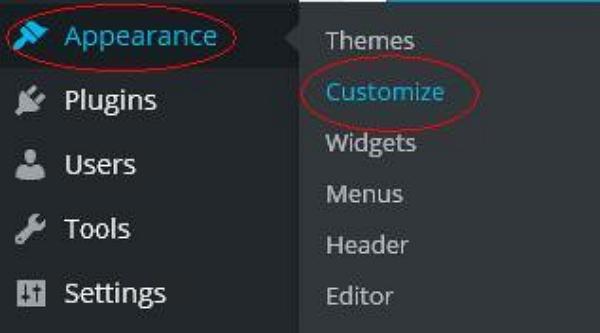
Step (2) - Verrà visualizzata la seguente schermata.
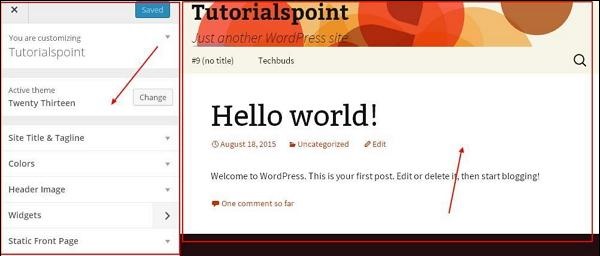
Come si può vedere, sul lato sinistro abbiamo la sezione di personalizzazione, e sul lato destro abbiamo il tema che hai scelto. Pertanto, tutte le modifiche apportate sul lato sinistro verranno visualizzate sul lato destro della pagina. Ecco alcune opzioni che devi conoscere:
Active theme - In questa sezione, puoi cambiare il tema corrente semplicemente facendo clic su ‘Change’.
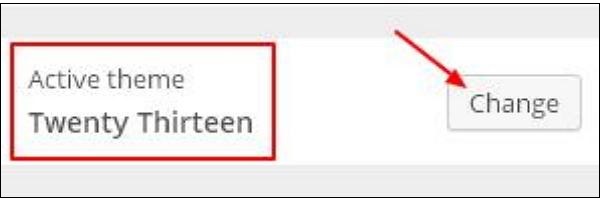
Quando fai clic su ‘Change’ si ottiene un elenco di temi, fare clic su uno dei temi e quindi fare clic su ‘Save & Continue’. Il tuo tema verrà salvato.
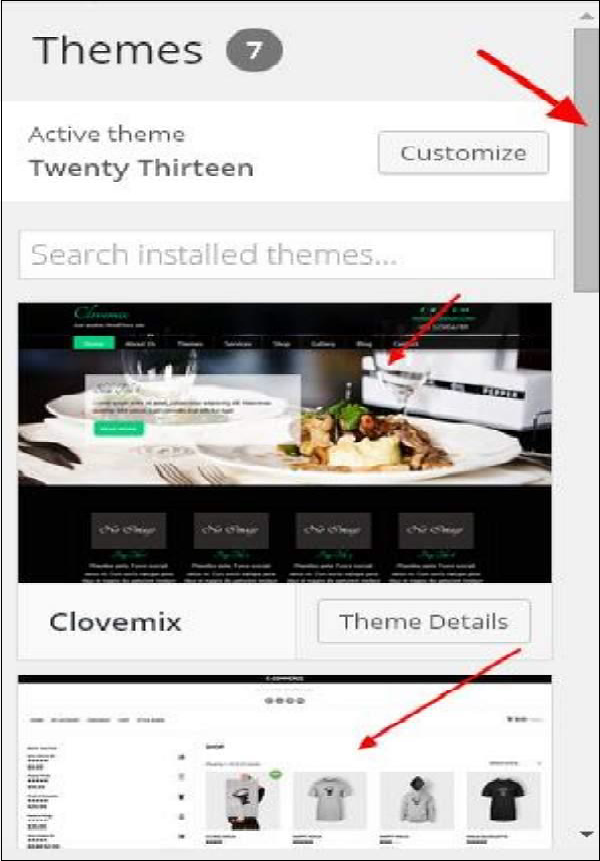
Site Title & Tagline - In questa sezione, puoi aggiungere il titolo del sito e lo slogan che desideri aggiungere al tuo sito web.
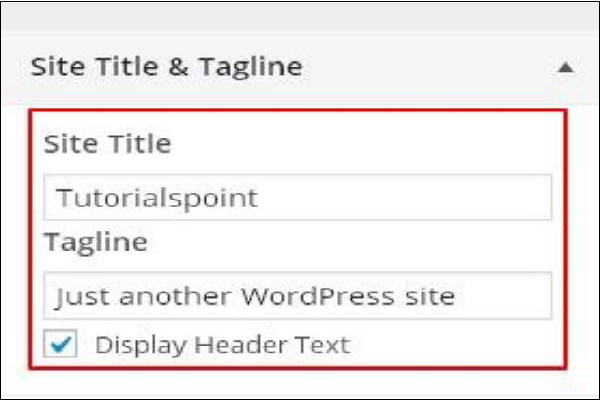
Aggiungi il nome del titolo nel file ‘Site Title’sezione. E il tuo slogan nel file‘Tagline’ box.
Colors- Puoi modificare il colore del testo dell'intestazione utilizzando questa sezione. Mentre scorri i colori, scopri che i cambiamenti avvengono sul lato destro della tua pagina. Puoi persino aggiungere un tuo colore nella scatola che si trova nel mezzo‘Current color’ and ‘Default’.
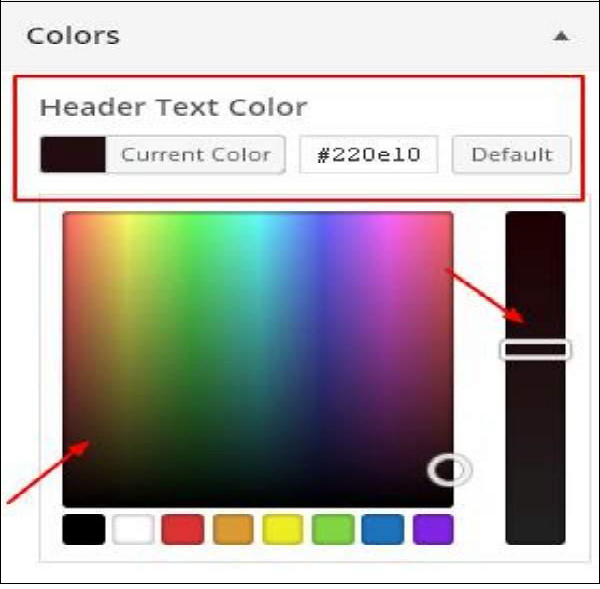
Header Image - Aggiungi un'immagine di intestazione selezionandola dai suggerimenti oppure puoi aggiungere un'immagine tua facendo clic su ‘Add new image’.
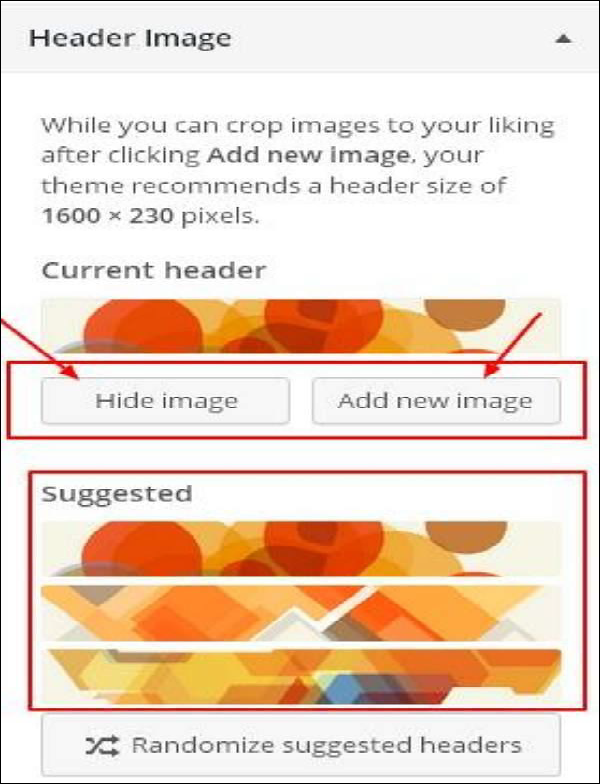
Widgets - Aggiungi widget al tuo sito da qui.

Quando si fa clic sulla freccia, viene visualizzata l'immagine seguente.
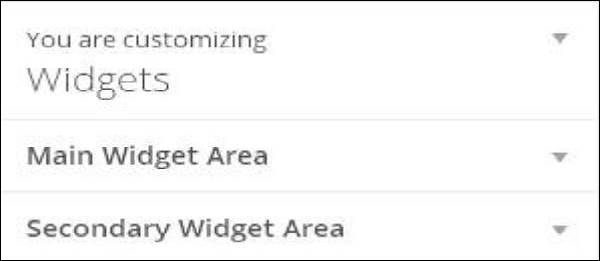
Qui ci sono due opzioni:
Il primo è il file ‘Main Widget Area’, quando fai clic su questo, ottieni un altro elenco di widget che devono essere visualizzati nell'area del piè di pagina.
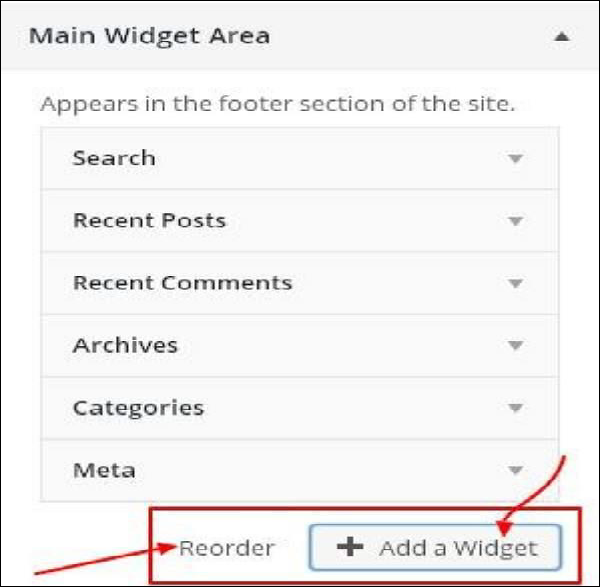
Quando fai clic su uno qualsiasi dei widget, viene visualizzato un menu a discesa in cui puoi modificarne altri o aggiungerne altri. Ad esempio: se si desidera aggiungere categorie, viene visualizzata la seguente immagine.
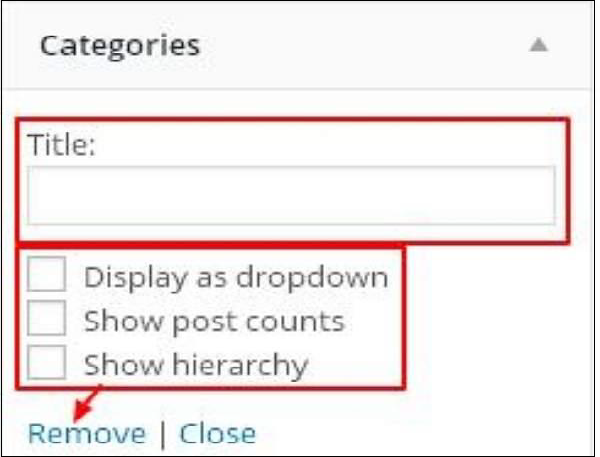
In questa immagine, come puoi vedere, puoi aggiungere la tua categoria nel file ‘Title’sezione. Seleziona una delle caselle richieste. Se non vuoi aggiungerne alcuno, dì‘Remove’. Lo stesso vale anche per altri widget.
Secondary Widget - Qui devi fare clic su ‘Add a widget’e ottieni una barra laterale con un elenco di diversi widget. Fare clic su qualsiasi e si aggiunge all'elenco dei widget.
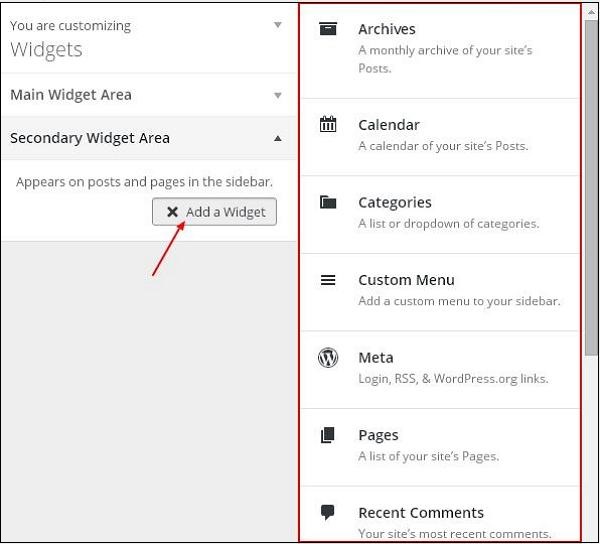
Se desideri aggiungere altri widget, fai clic su ‘Add a widget’ di nuovo e puoi aggiungere tutti i widget che desideri.

Static Front - Seleziona i post più recenti o la prima pagina statica per il tuo sito.